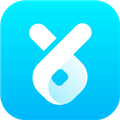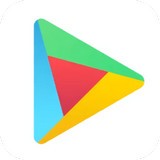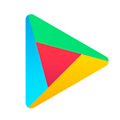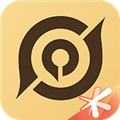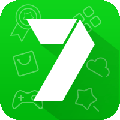应用简介
Nestopia是电脑上的一款热门FC红白机模拟器。由标准C ++编写,完全免费开源,软件内置了很多ROM的数据信息,包括Mapper、Region、Board、CRC等等,致力于提供尽可能准确的FC游戏模拟,而且还可以联网进行体验哦。Nestopia模拟器已经经过汉化处理,让广大玩家轻松使用,找回童年红白机的乐趣。

Nestopia模拟器兼容各类手柄以及键鼠的操作适配,还自带许多特殊的游戏控制器,比如弹球机、打地鼠,力量手套等。在画面表现方面,模拟器还自带视频滤镜,能够模拟器出当年显像管电视的那种条码效果,还支持2.4倍速游戏变速,更自带了以前FC机器做不到的存档功能,那些以前没有玩通关的游戏赶紧通过模拟器来借用SL大法去通关吧。

【使用说明】
一、Nestopia自带中文支持,一般情况下运行后可以先设置模拟器的视频配置,点:选项→视频

每个人的显卡不一样,重要的是设置【显示一览】,设备中默认的是利用你的集显来显示,当然了你也可以将其切换为独显,模式就是分辨率,不过当年的游戏用800*600就很不错,滤镜可以自己一个个实验,默认为标准。觉得哪个就用哪个,里面的NTCS就能模拟当年老式电视的那种效果。你也可以根据需要调整右边的色彩。

二、然后设置操作,我们进入选项→输入。
左边已经默认选好了手柄1,然后你去点到映射里设置(对应好左边的键就行了),点一下,然后在键盘上设置新键位即可更改。

最后就可以开始导入FC游戏的ROM文件了;
点击:文件→打开,找到ROM,就能运行了
下面为广大玩家带来使用Nestopia模拟器的一些常见问题,有需要的可以关注下,希望对初次使用的玩家有帮助。
【显示错乱解决方法】
很多玩家在使用模拟器运行游戏的时候发现游戏的画面显示错乱。

这个时候你可以试着拉伸窗口将游戏的分辨率调高,也可以点击上方【选项】-【视频】。在视频选项中在【显示】一览中将模式调高,并且将滤镜调为标准,一些游戏画质比较鲜艳的,可以使用32位颜色。

调完之后,游戏的画面就能恢复正常了。

【怎么设置组合键】
首先在上方中【选项】-【输入】,选择手柄1也就是P1玩家,在中间映射中将B和A设置为同一个键位,然后在下方的自动连射B\A中设置对应的按键,比如这里BA键位设置的是J。那么在游戏中按J就相当于同时按了B和A。同时单独的BA按键对应了刚刚自动连射的按键。最后勾选下方【允许同时按下/上和左/右】,点击确定即可设置成功。

【怎么加速】
首先点击上方的【选项】-【计时器】。在里面的选项设置中,将【使用默认值】的勾勾取消掉,这样你就可以手动调整速度了。速度默认为60代表60帧。最多可以加到240,相当于原来游戏速度的2.4倍。

在下方的【可选速度】代表模拟器的速度,可以在原本的加速的情况下再次进行二次加速,而且这个加速你可以设置快捷键,默认为TAB键。设置后可以去游戏中实践下哦。